
Turinys
- Iš naujo paleiskite „Windows 10“ kompiuterį
- Pakeiskite ekrano dydį
- Nustatyti failų indeksavimą
- Patikrinkite įdiegtas programas
- Naujos paskyros kūrimas arba kompiuterio atkūrimas
Užduočių juostos paieškos problemos nulemia „Windows 10“. Štai kodėl kiekvienas „Windows 10“ naudotojas turi žinoti, kaip pataisyti užduočių juostą savo nešiojamojoje knygoje, darbalaukyje ar planšete.
Paprastai paieškos laukas ekrano apačioje yra labai naudingas. Paspaudus arba spustelėjus juostą, atsiranda iššokantis langas, kuriame pateikiami jūsų mėgstamų svetainių failų ir naujienų temų paieškos rezultatai. Jei įjungėte „Cortana“ asmeninį asistentą, būsimi paketų pristatymai, visi jūsų susitikimai ir muzikos paieška bus rodomi.
„Windows 10“ skaldytų užduočių juostos paieškos laukelis gali sugadinti jūsų patirtį. Be šio lauko nėra galimybės pasiekti „Cortana“, ir turite atidaryti failų langą, kad galėtumėte ieškoti kompiuterio, kad būtų galima peržiūrėti nuotraukas, dokumentus, muziką ir vaizdo įrašus. Taip pat negalite ieškoti programų ir programų, priverčiant grįžti į meniu Pradėti arba Pradžios ekraną ir ieškoti reikalingos programos ilgame įdiegtų programų ir programų sąraše.

Skaityti: 10 „Windows 10 Creators“ atnaujina problemas ir pataisymus
Štai kaip nustatyti užduočių juostos paiešką, kuri neveikia „Windows 10“.
Iš naujo paleiskite „Windows 10“ kompiuterį
Jei užduočių juostos paieškos laukas jūsų kompiuteryje neveikia, jūsų pirmasis žingsnis yra sistemos iš naujo paleidimas. Turite visiškai išjungti prietaisą, tada paleiskite jį dar kartą.
Išjunkite kompiuterį dešiniuoju pelės klavišu spustelėdami Mygtukas Pradėti užduočių juostoje. Tai yra apatiniame kairiajame ekrano kampe. Taip atsidarys iškylantysis meniu.

Išskleidžiamajame meniu spustelėkite Išjungti arba atsijungti.

Spustelėkite Išjungti. Spustelėkite „Paleisti iš naujo“, nes kai kurie naudotojai praneša, kad nepavyko išspręsti problemų su užduočių juostos paieška ir kitomis „Windows 10“ problemomis.

Palaukite, kol kompiuteris atsijungs ir visiškai išsijungs. Kai tik bus, naudokite savo maitinimo mygtuką, kad jį vėl įjungtumėte.
Kai kompiuteris vėl įjungtas, pabandykite dar kartą spustelėti užduočių juostos paiešką. Šį kartą pasirodys langas, kuriame yra „Cortana“ ir jūsų paieškos rezultatai.
Pakeiskite ekrano dydį
„Windows 10“ tvarko didelės skiriamosios gebos monitorius nauju būdu. Kartu su buggy vairuotoju, šis pakeitimas gali sukelti jūsų užduočių juostos paieškos lango netinkamą atidarymą operacinėje sistemoje „Windows 10“. Jei langas nebus atidarytas, pabandykite pakeisti savo skiriamąją gebą.
Spustelėkite Pradėti mygtuko užduočių juostoje.

Spustelėkite Nustatymai.
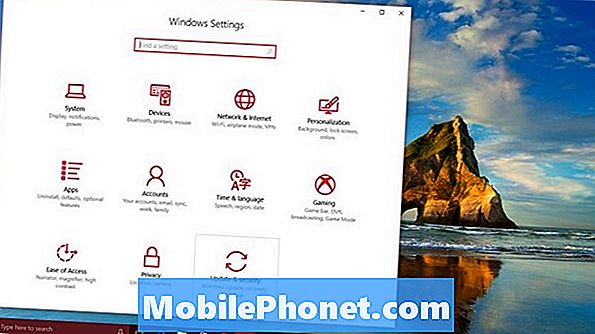
Spustelėkite Sistemos.
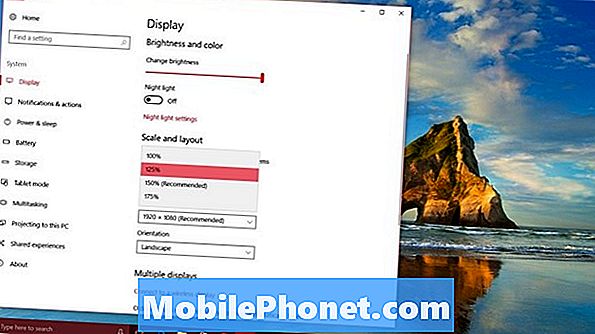
Dabar, naudodami ekrano nustatymų meniu, nustatykite ekrano nustatymus. „Surface Pro 4“ naudotojai sėkmingai pakeitė mastelio keitimo parinktį Pakeiskite tekstą, programos ir kiti elementai iki 100% jų rodymui, tada jį pakeiskite į pradinius nustatymus.
Nustatyti failų indeksavimą
Net tada, kai atsidarys užduočių juostos paieškos langas, „Windows 10“ gali nesugebėti atlikti jūsų paieškos. Jei taip atsitiks, pabandykite išvalyti indeksą. Indeksavimas yra tai, kaip „Windows 10“ žino, kokie failai yra jūsų sistemoje.
Spustelėkite Pradėti mygtukas.

Slinkite žemyn programų ir programų, įdiegtų jūsų kompiuteryje, sąraše „Windows“ sistema. Spustelėkite jį.

Spustelėkite Valdymo skydas.

Jei norite perjungti, naudokite mygtuką viršutiniame dešiniajame valdymo skydelio kampe Kategorijos vaizdas į Didelės piktogramos.
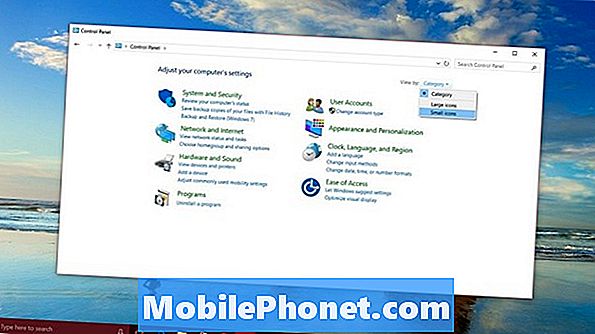
Pasirinkite Indeksavimo parinktys.

Spustelėkite Išplėstinė parinktis.
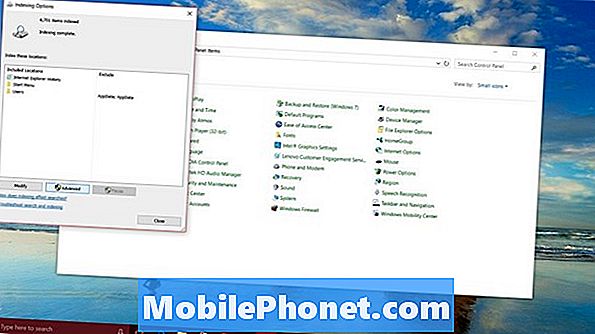
Meniu viduje spustelėkite arba bakstelėkite Atstatyti mygtuką „Trikčių diagnostika“. Šis mygtukas ištrins failą, kurį „Windows 10“ kompiuteris naudoja paieškai ir sukuria naują. Užduočių juostos paieška turėtų vėl pradėti dirbti.
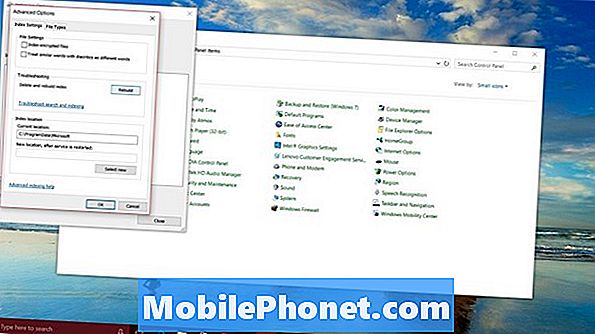
Skaityti: 10 Th„Windows“ neapykantos
Patikrinkite įdiegtas programas
Kai kurie naudotojai praneša, kad įdiegtos programos neleidžia kitoms programoms stebėti jų klavišų paspaudimų „Windows 10“ užduočių juostos paieškoje. Norėdami išspręsti šią problemą, jos pašalino programą iš savo sistemos ir paieška pradėjo veikti normaliai.
Patikrinkite savo įdiegtų programų sąrašą, kad užblokuotų raktų registravimą, pvz., „Zemana AntiLogger“. Jei radote programą, kuri blokuoja klavišų paspaudimus, pašalinkite ją iš įrenginio, kad vėl gautumėte užduočių juostos paiešką.
Naujos paskyros kūrimas arba kompiuterio atkūrimas
Jei visos kitos šios priemonės neveikia, atėjo laikas apsvarstyti drastiškesnes galimybes užduočių juostos paieškai „Windows 10“.
Galite sukurti naują vartotojo abonementą, kad išspręstumėte problemą su pradine paskyra. Norėdami tai padaryti, eikite į Nustatymai ir spustelėkite Sąskaitos. Atminkite, kad tai gali padaryti tik kompiuterio administratorius. Jei neturite reikiamų teisių, turėsite paprašyti, kad kas nors jums sukurtų naują paskyrą.
Skaityti: Kaip pridėti paskyrą prie „Windows 10“
Antras geriausias variantas užduočių juostos paieškai yra iš naujo įdiegti „Windows 10“. Vėlgi, tai negalite padaryti, nebent esate kompiuterio administratorius. Tiesą sakant, nedarykite to, jei kiti žmonės taip pat naudojasi „Windows 10“ kompiuteriu. Taip pat ištrinsite jų failus iš naujo.
Skaityti: Kaip atkurti „Windows 10“ nešiojamus kompiuterius, stalinius kompiuterius ir tabletes
Norėdami iš naujo nustatyti kompiuterį, atidarykite Nustatymai ir spustelėkite Atnaujinimas ir atkūrimas. Toliau spustelėkite Repadengti. Atlikite nurodymus, kad iš naujo įdiegtumėte „Windows“ ir vėl dirbtumėte kompiuterį.
Turiu Būkite mobilūs toliau pridės naujų būdų, kaip išspręsti užduočių juostos paiešką „Windows 10“, kaip daugiau informacijos apie problemų paviršių.


